テンプレートの操作
テンプレートの新規作成・編集・削除方法をご紹介します。
ポップアップ > テンプレートよりフォーマットを選択してください。
テンプレートを新規作成する
もととなるテンプレートにマウスをかざします。
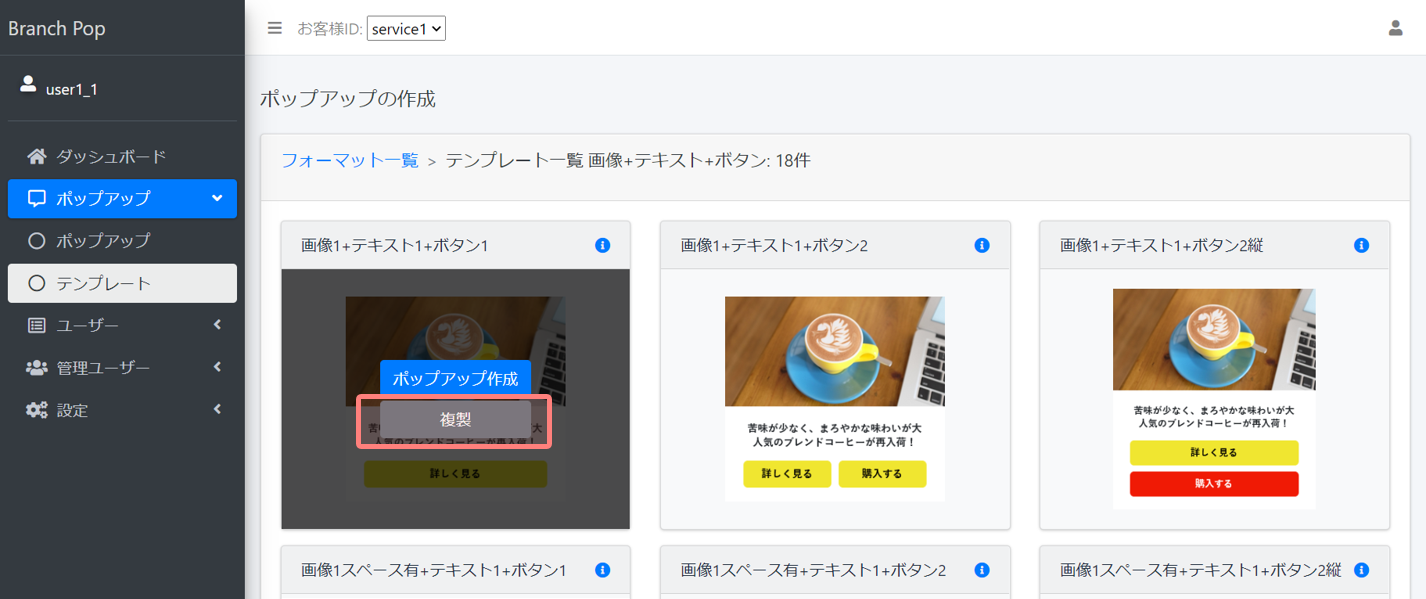
「複製」をクリックします。
基本設定を行う
基本設定画面でテンプレートの基本情報の設定を行います。
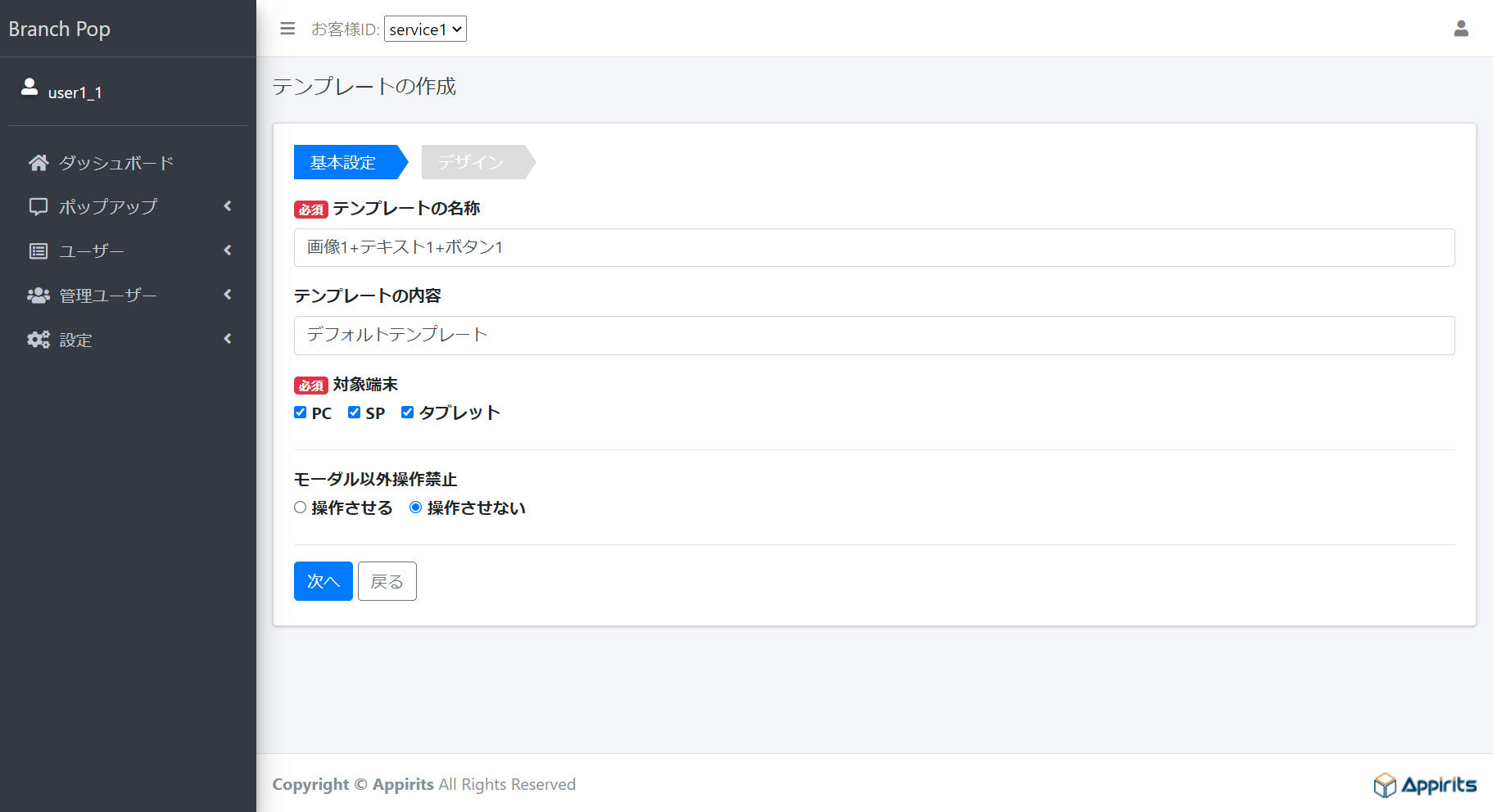
基本設定について、詳しく知りたい場合は こちら をご覧ください。
デザインを作成する
デザイン画面でテンプレートのデザインを作成します。
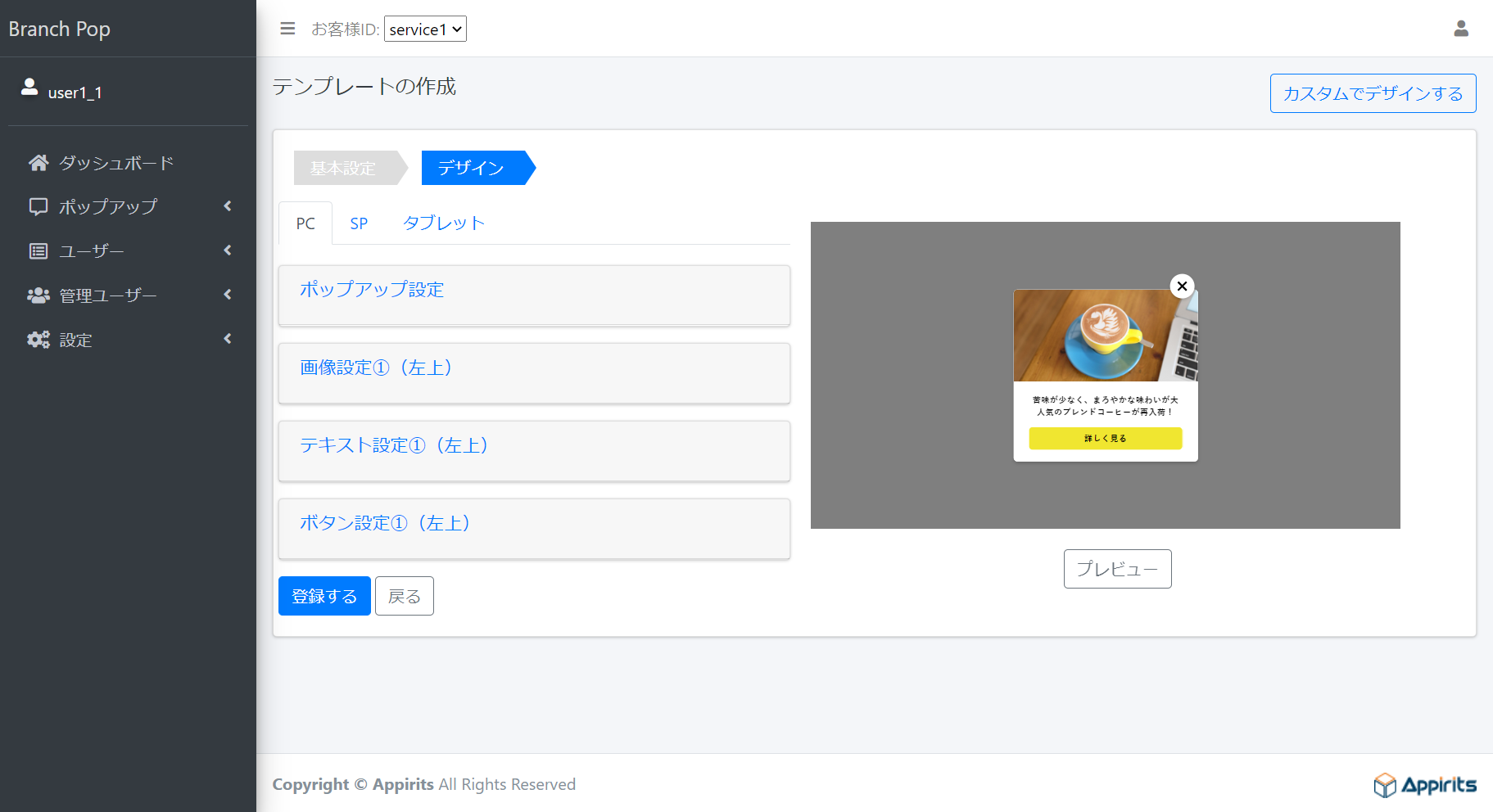
デザインについて、詳しく知りたい場合は こちら をご覧ください。
テンプレートの作成が終わったら「登録する」ボタンをクリックしてください。
テンプレートを編集する
編集するテンプレートにマウスをかざし、「編集」ボタンをクリックします。
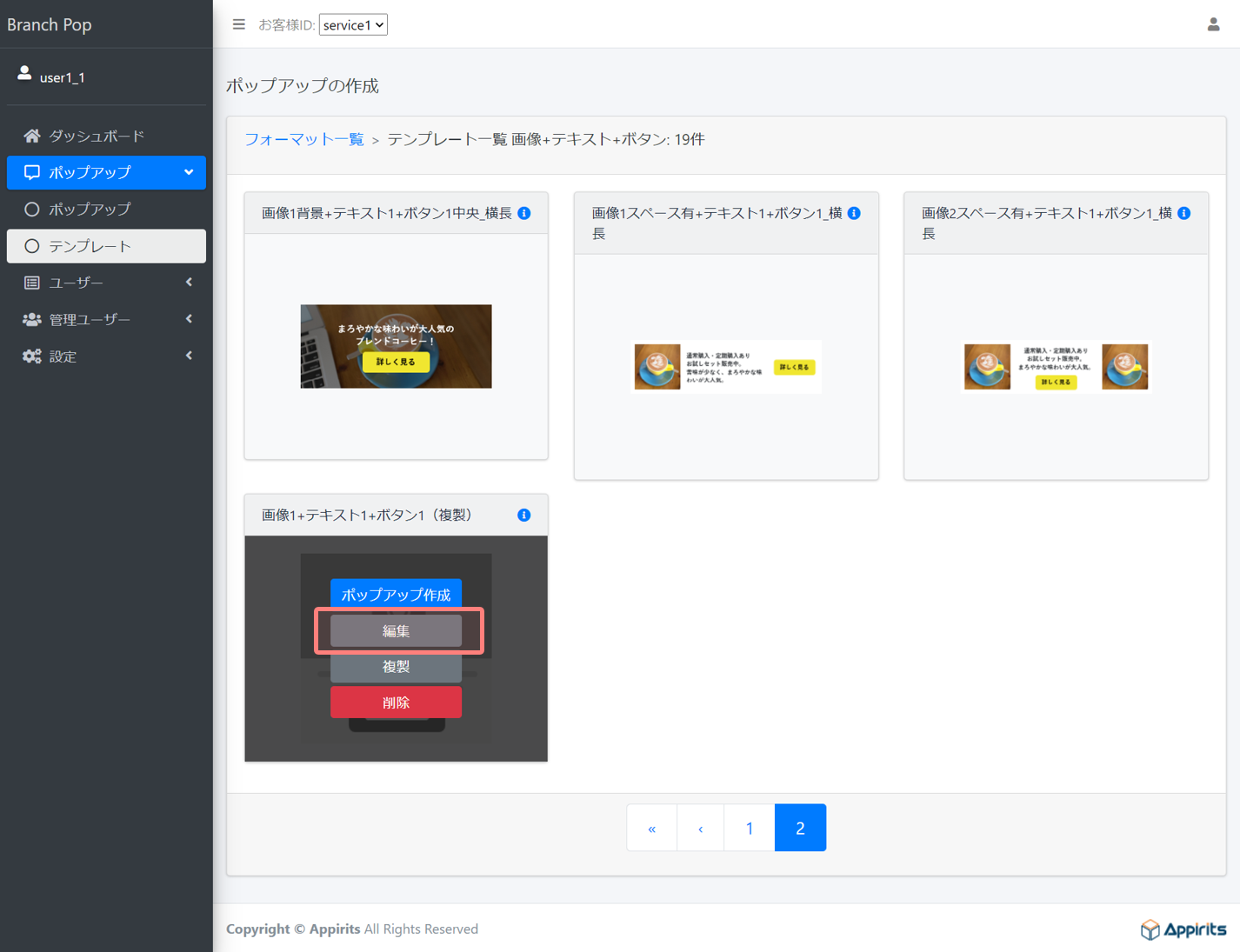
基本設定を行う
基本設定画面でテンプレートの基本情報の設定を行います。
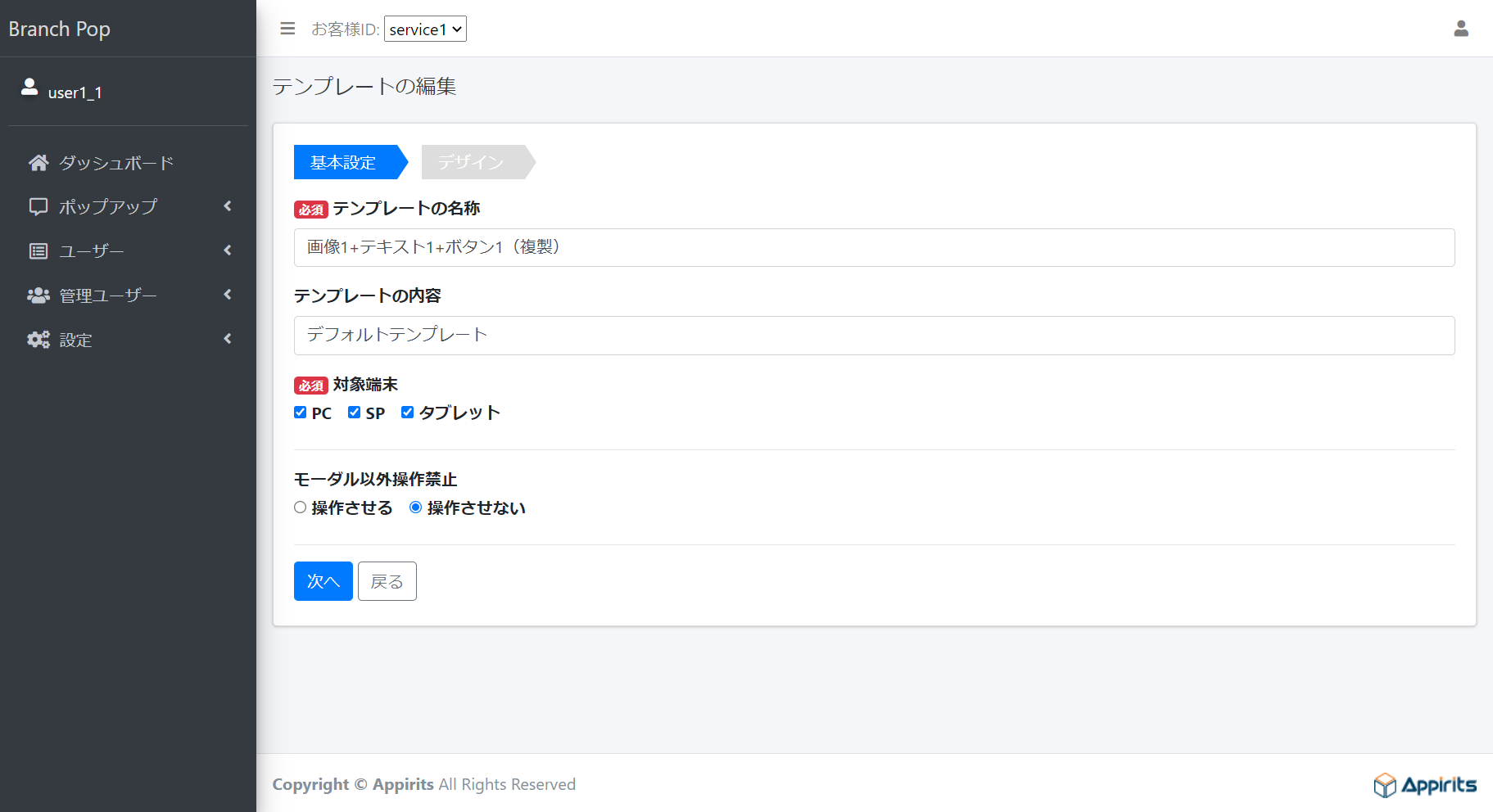
基本設定について、詳しく知りたい場合は こちら をご覧ください。
デザインを作成する
デザイン画面でテンプレートのデザインを編集します。
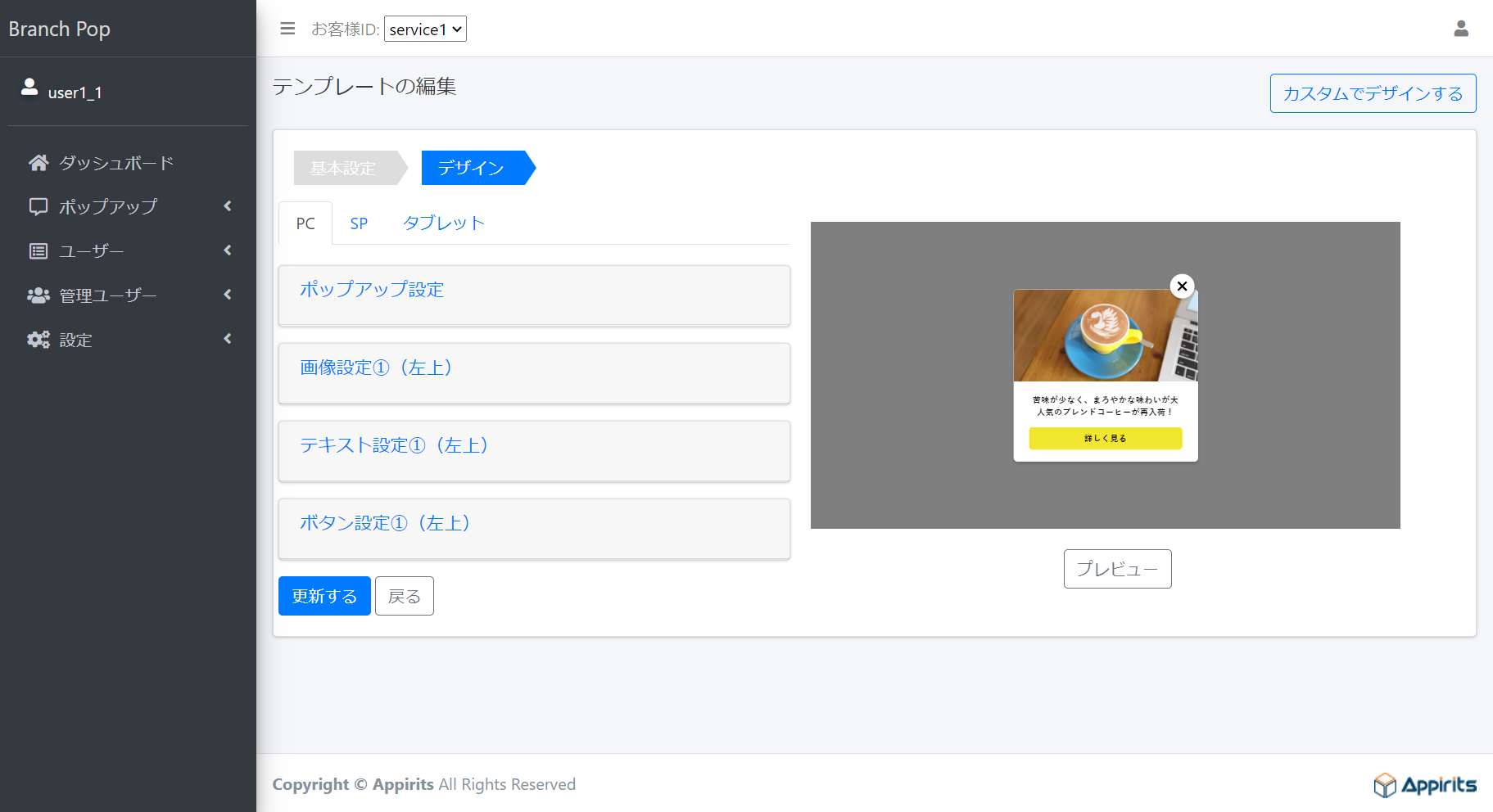
デザインについて、詳しく知りたい場合は こちら をご覧ください。
テンプレートの編集が終わったら「更新する」ボタンをクリックしてください。
テンプレートを削除する
削除するテンプレートにマウスをかざし、「削除」ボタンをクリックします。
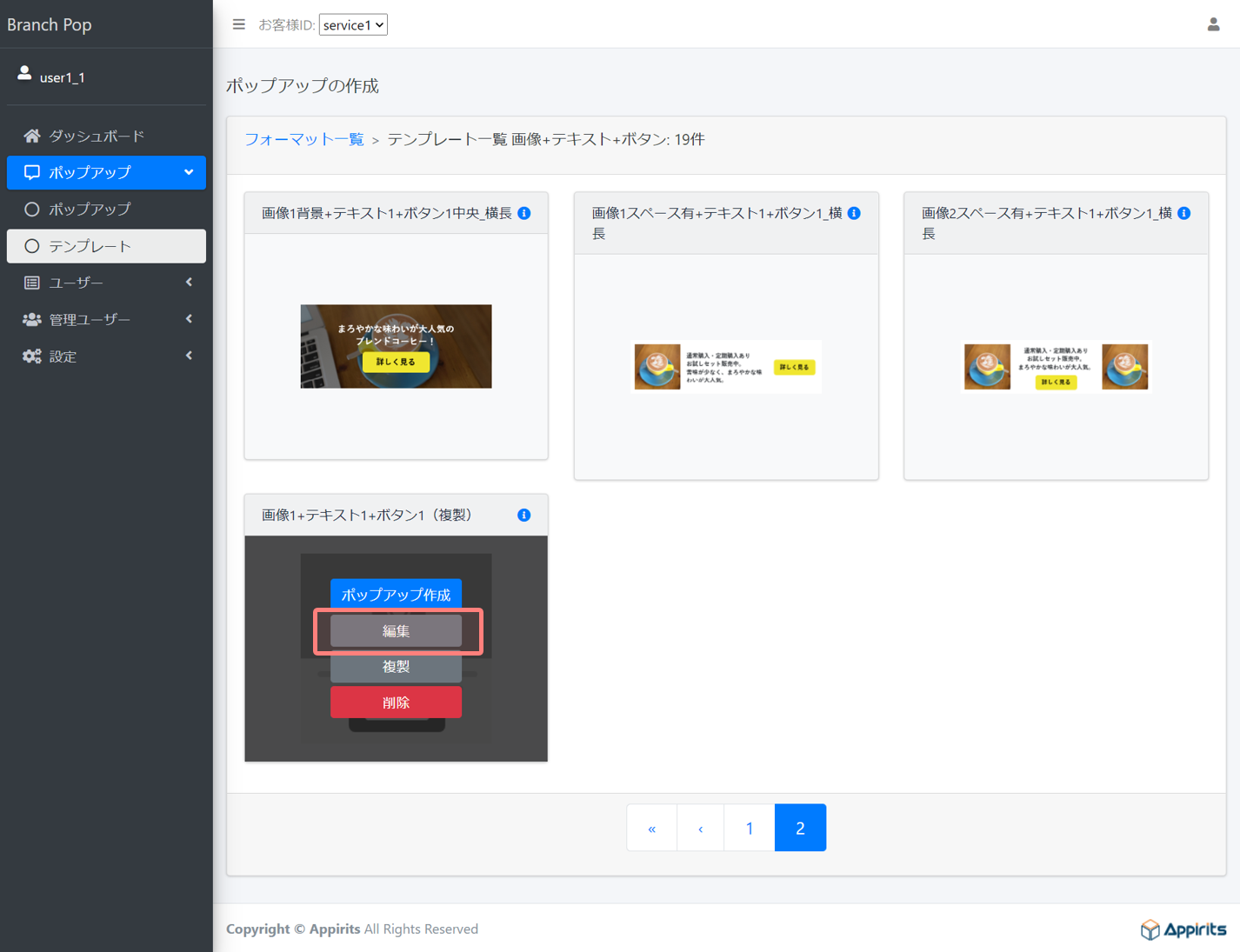
モーダルが表示されるので、「キャンセル」または「削除」ボタンをクリックしてください。
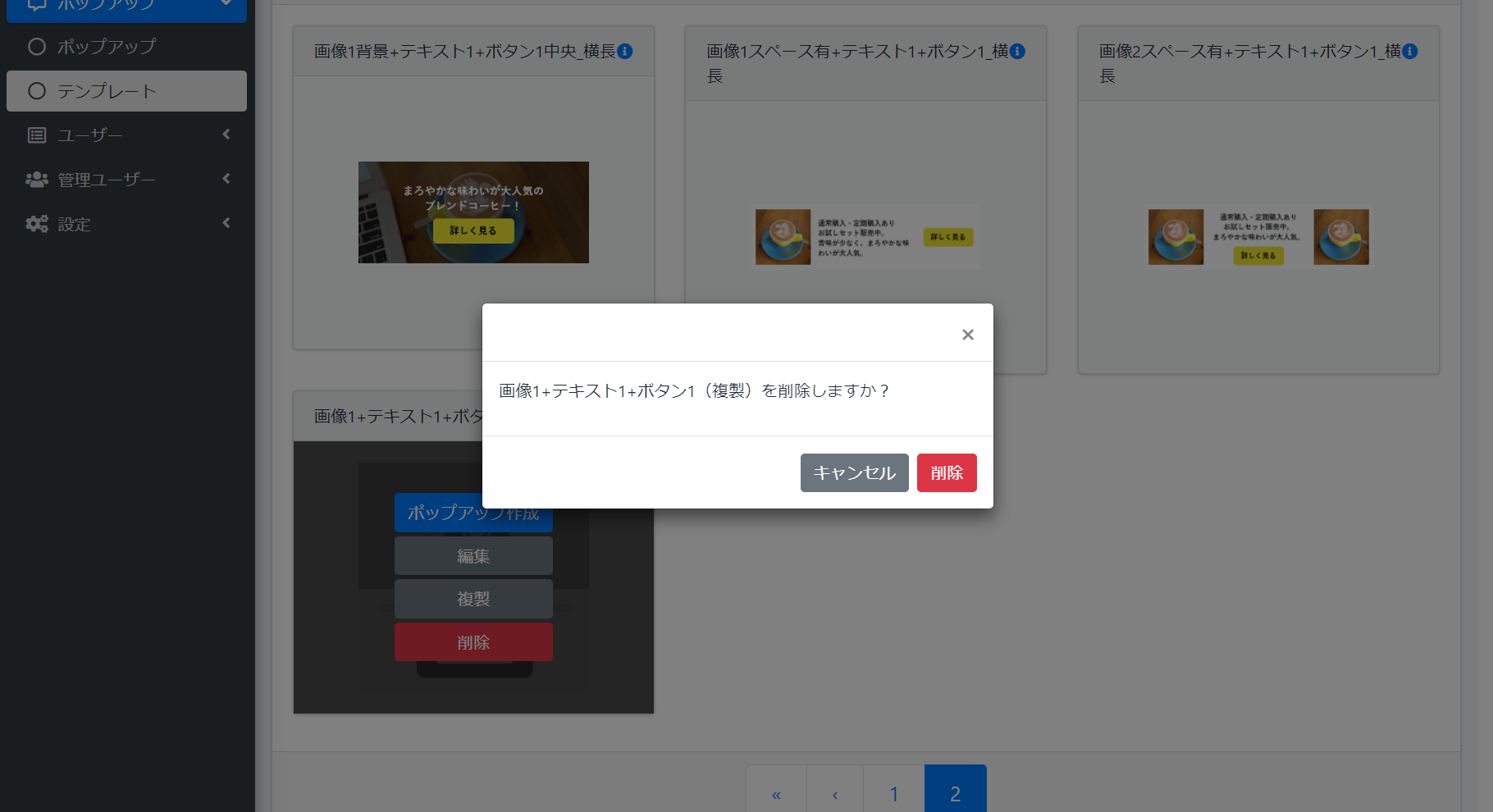
-
キャンセル
テンプレートは削除されず、モーダルが閉じます。 -
削除
指定したテンプレートが削除され、モーダルが閉じます。
カスタマイズ
お客様ご自身でコーディングし、テンプレートを作成する方法です。
テンプレートでカスタムを選択した場合のテンプレート作成方法です。
タブを切り替えることで、HTML/CSS/JavaScriptの切替ができます。
また、プレビューをクリックすることでコーディング中のデザインが確認できます。